在 Kotlin 中使用 Firebase 认证的谷歌签名
原文:https://www . geeksforgeeks . org/Google-signing-use-firebase-authentication-in-kot Lin/
Firebase 是一个移动和 web 应用开发平台。它提供 web 应用程序或移动应用程序可能需要的服务。Firebase 提供电子邮件和密码身份验证,无需为用户身份验证构建后端。谷歌登录是一种在你的应用程序中验证用户身份的安全方式。它减少了用户处理和处理这些额外密码以获得应用程序认证的麻烦。Firebase 提供了大量的选项来在你的应用程序中实现登录,如电子邮件、电话号码、谷歌、脸书等。
分步实施
第一步:创建新项目
要在安卓工作室创建新项目,请参考如何在安卓工作室创建/启动新项目。注意选择 Java 作为编程语言。
第二步:将你的应用连接到 Firebase
在 Android Studio 中创建新项目后。将您的应用程序连接到 Firebase。用于将您的应用程序连接到 firebase。导航到顶部栏上的工具。之后点击 Firebase。右侧将打开一个新窗口。在该窗口中,单击身份验证,然后单击电子邮件和密码身份验证。
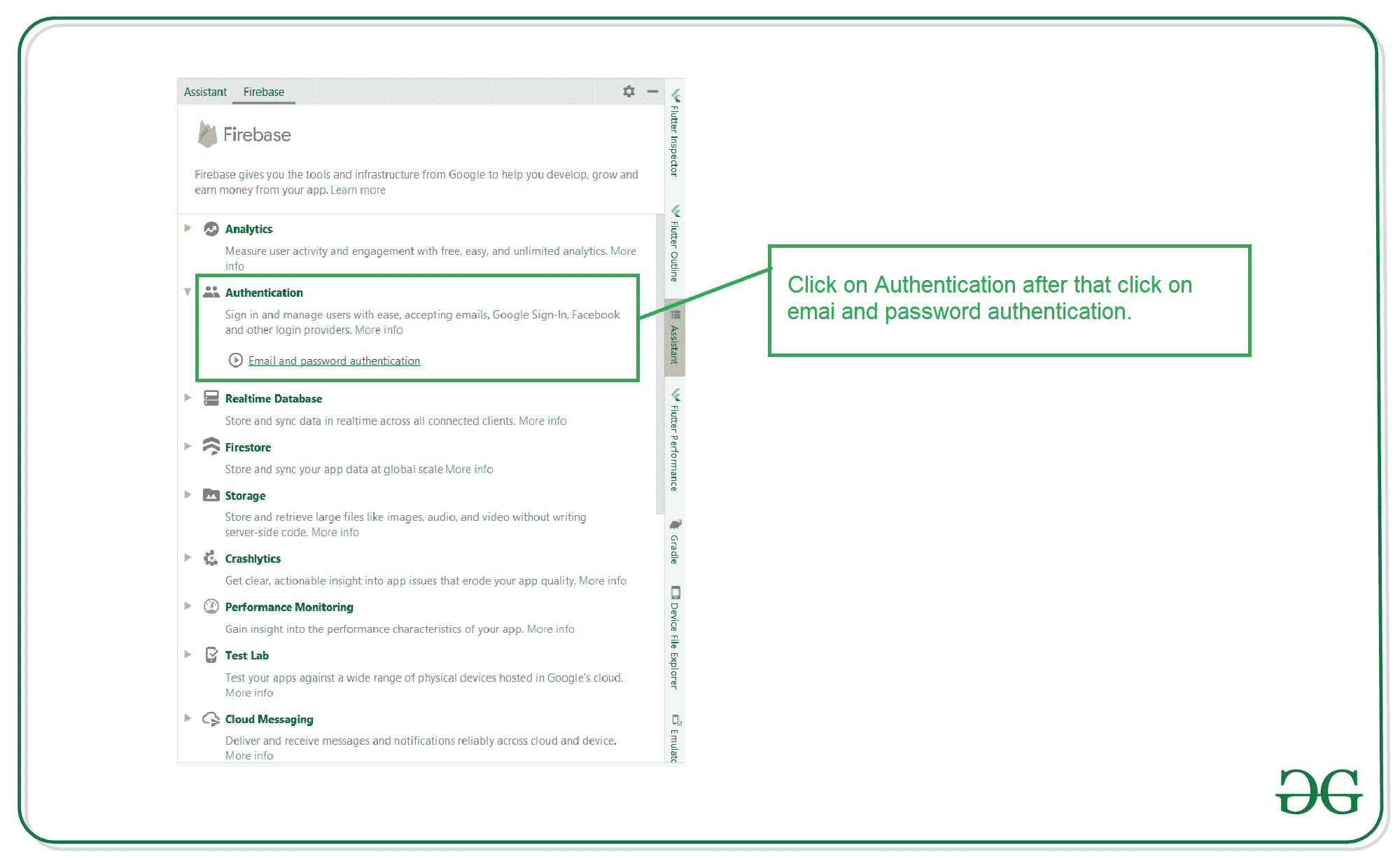
点击电子邮件和密码认证后,您将看到下面的屏幕。在此屏幕中,单击第一个选项连接到 firebase,然后单击第二个选项将 Firebase 身份验证添加到您的应用程序中。
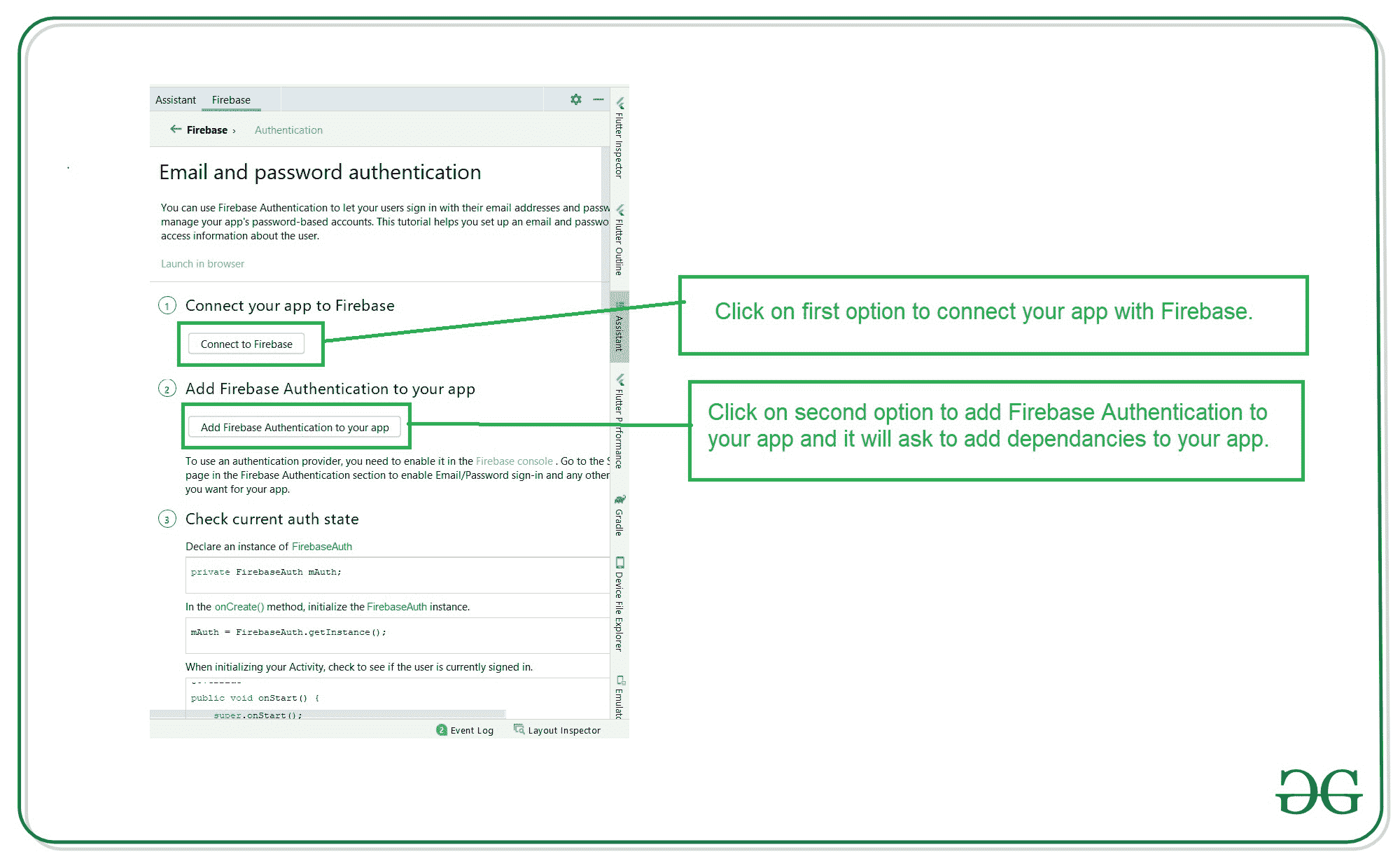
如果以下依赖项尚不存在,请添加这些依赖项。
实现' com . Google . firebase:firebase-auth:16 . 0 . 5 '
实现' com . Google . Android . GMS:play-services-auth:18 . 1 . 0 '
第三步:启用谷歌登录
第 4 步:使用 activity_main.xml 文件
导航到应用程序> res >布局> activity_main.xml 并将下面的代码添加到该文件中。下面是 activity_main.xml 文件的代码。
可扩展标记语言
<?xml version="1.0" encoding="utf-8"?>
<LinearLayout
xmlns:android="http://schemas.android.com/apk/res/android"
xmlns:tools="http://schemas.android.com/tools"
android:layout_width="match_parent"
android:layout_height="match_parent"
android:gravity="center"
android:orientation="vertical"
tools:context=".MainActivity">
<Button
android:id="@+id/Signin"
android:layout_width="match_parent"
android:layout_height="wrap_content"
android:layout_margin="20dp"
android:padding="20dp"
android:text="Google Sign In"
android:textColor="#000"
android:textSize="22sp" />
</LinearLayout>
步骤 5:使用T2【主活动. kt】文件
转到 MainActivity.kt 文件,参考以下代码。下面是 MainActivity.kt 文件的代码。代码中添加了注释,以更详细地理解代码。
我的锅
import android.content.Intent
import android.os.Bundle
import android.view.View
import android.widget.Toast
import androidx.appcompat.app.AppCompatActivity
import com.google.android.gms.auth.api.signin.GoogleSignIn
import com.google.android.gms.auth.api.signin.GoogleSignInAccount
import com.google.android.gms.auth.api.signin.GoogleSignInClient
import com.google.android.gms.auth.api.signin.GoogleSignInOptions
import com.google.android.gms.common.api.ApiException
import com.google.android.gms.tasks.Task
import com.google.firebase.FirebaseApp
import com.google.firebase.auth.FirebaseAuth
import com.google.firebase.auth.GoogleAuthProvider
import kotlinx.android.synthetic.main.activity_main.*
class MainActivity : AppCompatActivity() {
lateinit var mGoogleSignInClient: GoogleSignInClient
val Req_Code: Int = 123
private lateinit var firebaseAuth: FirebaseAuth
override fun onCreate(savedInstanceState: Bundle?) {
super.onCreate(savedInstanceState)
setContentView(R.layout.activity_main)
FirebaseApp.initializeApp(this)
val gso = GoogleSignInOptions.Builder(GoogleSignInOptions.DEFAULT_SIGN_IN)
.requestIdToken(getString(R.string.default_web_client_id))
.requestEmail()
.build()
mGoogleSignInClient = GoogleSignIn.getClient(this, gso)
firebaseAuth = FirebaseAuth.getInstance()
Signin.setOnClickListener { view: View? ->
Toast.makeText(this, "Logging In", Toast.LENGTH_SHORT).show()
signInGoogle()
}
}
private fun signInGoogle() {
val signInIntent: Intent = mGoogleSignInClient.signInIntent
startActivityForResult(signInIntent, Req_Code)
}
// onActivityResult() function : this is where
// we provide the task and data for the Google Account
override fun onActivityResult(requestCode: Int, resultCode: Int, data: Intent?) {
super.onActivityResult(requestCode, resultCode, data)
if (requestCode == Req_Code) {
val task: Task<GoogleSignInAccount> = GoogleSignIn.getSignedInAccountFromIntent(data)
handleResult(task)
}
}
private fun handleResult(completedTask: Task<GoogleSignInAccount>) {
try {
val account: GoogleSignInAccount? = completedTask.getResult(ApiException::class.java)
if (account != null) {
UpdateUI(account)
}
} catch (e: ApiException) {
Toast.makeText(this, e.toString(), Toast.LENGTH_SHORT).show()
}
}
// this is where we update the UI after Google signin takes place
private fun UpdateUI(account: GoogleSignInAccount) {
val credential = GoogleAuthProvider.getCredential(account.idToken, null)
firebaseAuth.signInWithCredential(credential).addOnCompleteListener { task ->
if (task.isSuccessful) {
SavedPreference.setEmail(this, account.email.toString())
SavedPreference.setUsername(this, account.displayName.toString())
val intent = Intent(this, DashboardActivity::class.java)
startActivity(intent)
finish()
}
}
}
override fun onStart() {
super.onStart()
if (GoogleSignIn.getLastSignedInAccount(this) != null) {
startActivity(
Intent(
this, DashboardActivity
::class.java
)
)
finish()
}
}
}
第六步:创建一个新的空活动
请参考 在安卓工作室 创建新活动,并将活动命名为 DashboardActivity。
第 7 步:使用 activity_dashboard.xml 文件
转到 activity_dashboard.xml 文件,参考以下代码。下面是 activity_dashboard.xml 文件的代码。创建一个按钮,点击该按钮后,用户将从应用程序中注销。
可扩展标记语言
<?xml version="1.0" encoding="utf-8"?>
<androidx.constraintlayout.widget.ConstraintLayout
xmlns:android="http://schemas.android.com/apk/res/android"
xmlns:app="http://schemas.android.com/apk/res-auto"
xmlns:tools="http://schemas.android.com/tools"
android:layout_width="match_parent"
android:layout_height="match_parent"
tools:context=".DashboardActivity">
<Button
android:id="@+id/logout"
android:layout_width="300dp"
android:layout_height="100dp"
android:padding="10dp"
android:text="Logout"
android:textColor="#000"
android:textSize="40sp"
app:layout_constraintBottom_toBottomOf="parent"
app:layout_constraintLeft_toLeftOf="parent"
app:layout_constraintRight_toRightOf="parent"
app:layout_constraintTop_toTopOf="parent" />
</androidx.constraintlayout.widget.ConstraintLayout>
步骤 8:使用 DashboardActivity.kt 文件
转到 DashboardActivity.kt 文件,参考以下代码。下面是 DashboardActivity.kt 文件的代码。代码中添加了注释,以更详细地理解代码。
我的锅
import android.content.Intent
import android.os.Bundle
import android.widget.Toast
import androidx.appcompat.app.AppCompatActivity
import com.google.android.gms.auth.api.signin.GoogleSignIn
import com.google.android.gms.auth.api.signin.GoogleSignInClient
import com.google.android.gms.auth.api.signin.GoogleSignInOptions
import com.google.firebase.auth.FirebaseAuth
import kotlinx.android.synthetic.main.activity_dashboard.*
class DashboardActivity : AppCompatActivity() {
// declare the GoogleSignInClient
lateinit var mGoogleSignInClient: GoogleSignInClient
private val auth by lazy {
FirebaseAuth.getInstance()
}
override fun onCreate(savedInstanceState: Bundle?) {
super.onCreate(savedInstanceState)
setContentView(R.layout.activity_dashboard)
// call requestIdToken as follows
val gso = GoogleSignInOptions.Builder(GoogleSignInOptions.DEFAULT_SIGN_IN)
.requestIdToken(getString(R.string.default_web_client_id))
.requestEmail()
.build()
mGoogleSignInClient = GoogleSignIn.getClient(this, gso)
logout.setOnClickListener {
mGoogleSignInClient.signOut().addOnCompleteListener {
val intent = Intent(this, MainActivity::class.java)
Toast.makeText(this, "Logging Out", Toast.LENGTH_SHORT).show()
startActivity(intent)
finish()
}
}
}
}
输出:
